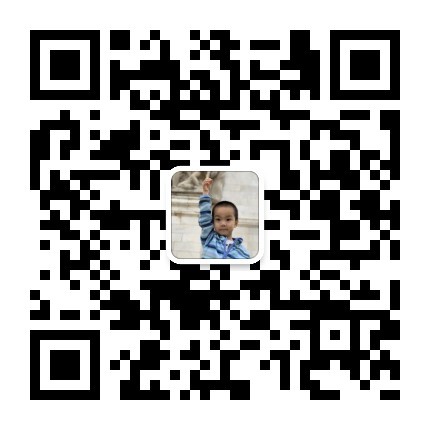键盘流(指尽量使用键盘,少动用鼠标,尤其不要在鼠标和键盘之间来回切换)是我追求的目标。我工作中用的最多的软件是 Excel ,写代码写的最多的是 Excel/VBA。用得多了自然比较关注工作效率,所以我在 Excel 键盘流上略有心得,这里给大家分享一下。网上有很全的快捷键列表,但那不是我想写的,因为太多记不下来不实用。这里只列举一下我在实际工作中的的确确总是在用的,为自己方便,也共享给大伙们。
首先一些常用的: ctrl+s 保存文件、ctrl+n 新建文件、ctrl+o 打开文件、ctrl+w 关闭文件、ctrl+p 打印文件、ctrl+c 复制、ctrl+v 黏贴、ctrl+alt+v 特殊格式黏贴、ctrl+x 剪切、ctrl+z 撤销上次操作、ctrl+f 查找、ctrl+h 替代等等,还有文本编辑中的 ctrl+B 加粗、ctrl+I 斜体等等,在几乎所有 windows 软件上都是通用的,这里不多阐述。
1、选择单元格或区域
方向键可以直接移动并选择旁边相邻的单元格。它和 ctrl 合用则功力倍增, ctrl+↓ 可快速定位到当前单元格下面的某个单元格,通常为下一个非空单元格,但如果当前单元格以及下面有一连串非空单元格,则定位到这一连串单元格的最后一个。类似的还有 ctrl+↑、ctrl+←、ctrl+→ ,作用是一模一样的,只是定位方向不同。它们是 Excel 键盘流得以实现的关键快捷键,需要重点掌握。
Home 移到一行的开头, Ctrl+Home 移动到最左上角的单元格。ctrl+end 可移动到最后一个单元格,即所使用的最下面一行与所使用的最右边一列的交汇单元格。
当前单元格上按住 shift ,再使用上面的定位快捷键,可快速选择一个区域。
ctrl+a 可选择与当前单元格相连的当前区域,再按一次可选择整个工作表。
F5 也算是 Excel 的一个隐藏功能。这里你可以快速选择符合条件的单元格,比如出错的单元格或空单元格等等。所有操作都可以键盘操作的哦。
2、单元格或区域操作
快速调整单元格数字格式: ctrl+shift+1 :数字格式(有千分号、两位小数); ctrl+shift+3 :日月年日期格式(不同系统设置不一样,我的为 yyyy-m-d ); ctrl+shift+%百分比。
ctrl+1 :调出格式设置框,可以设置单元格字体、边框、数字格式等一大堆东西。
ctrl+shift+& 设置单元格外框, ctrl+shift+_ 取消单元格外框。
ctrl+D 可以快速对选定的区域按照所选中区域的最上面一行单元格的公式向下填充。ctrl+R 的功能类似,只不过是向右填充。它与鼠标拖拽和双击自动填充的区别在于,首先它必须选定区域,其次它的填充只考虑第一个单元格的规则,所以功能要比鼠标操作弱很多,只适合某些情况下使用。
ctrl+Y (或者 F4 )是一个被忽略但却非常有用的快捷键。它的作用是重复上一次操作。如果你要给多个区域设置同样的数字格式、边框或者输入公式(它支持大部分操作,某些特殊的操作不支持),只需要在其中一个区域做好,然后选择其它区域按 ctrl+Y 或者 F4 即可。
alt+e+a+a 快速清除当前单元格(包括公式、格式、边框)。
3、编辑单元格公式
选择一个区域或多个区域后,编辑其中一个单元格的值,按 Enter 可确认输入并跳到选中区域的下一个单元格, shift+Enter 则跳回到上一个单元格( Excel 的快捷键中,是否加 shift ,功能通常是类似的,方向或作用相反而已);按 Ctrl+Enter 可让当前输入对所有选中的所有单元格生效。
不知道有多少人注意到在编辑单元格公式时,它有两种模式,区别在于按左右方向键表现不一样。其中一种按左右方向键光标可在公式表达式字母之间移动;另外一种则和鼠标功能类似,在单元格之间移动,并将选定的单元格(或区域)地址填入当前公式中。F2 用来切换这两种编辑模式,它是 Excel 键盘流的无上法门。另外,选定单元格后(非编辑模式),按 F2 可直接进入第一种编辑模式(一般人都是用鼠标点一下再编辑)。
编辑公式时,对单元格的引用有绝对引用和相对引用两种,再加上行和列,共有四种模式。光标停留在引用位置处, F4 键可以在这四种模式里切换(A1→ $A$1 → A$1 → $A1)。
编辑公式时,可以选择整个公式或者公式的一部分,按 F9 快速计算选定的部分进行计算,选定的部分被替代成结果。再按 ctrl+z 可取消计算(变回到原公式),或者按 esc 直接取消此次编辑。这两个快捷键可用来查看计算结果,以快速纠错。
编辑公式时,按住 shift ,然后左右方向键,可选定公式的一部分(然后就可以用上面提到的 F9 啦);在左右方向键移动时,同时按住 ctrl 键,光标一次跳过一个单词(这种操作方式可以在 windows 几乎所有文本编辑框中使用,不限于 Excel 的公式编辑器)。另外,在公式开头或结尾,使用上方向键和下方向键可以快速到公式结尾和开头处。在公式的任何一个地方, ctrl+home 和 ctrl+end 都可以移动到公式的开头和结尾处。
有时候鼠标比键盘要快。比如一个单元格的公式里引用了旁边一些单元格,按 F2 进入编辑模式后,被引用的单元格会被不同颜色的框框起来,此时用鼠标拖动这些框框,便可直接修改公式。
如果要在 A11 的公式里输入'=sum(A1:A10)'有非常简单的方式。这只需要在 A11 处按 alt+'+'然后再按确认键即可。alt+'+'在当前单元格对前面的单元格自动加总,它的强大之处是可智能识别所需要加总的区域。大部分时候只需要 alt+'+'然后再按 Enter 便可达到目的,比起手工输入公式简单多了。
4、常用操作
隐藏和显示行和列: ctr+9 和 ctr+0 分别隐藏当前行和当前列,此时不用鼠标选定整行和整列,比用鼠标操作快多了。加 shift 可取现隐藏, ctr+shift+9 和 ctrl+shift+0 分别取现隐藏选定的行和列。
排序:升序排序: alt+a+a ,降序排序是 alt+a+d。这两个都是按照当前活动单元格所在列进行排序。如果 alt+a+s ,可调出排序窗口,选择多列和排序方式进行排序。
ctrl+l 创建一个表。ctrl+shift+l 则启用自动筛选(但不应用自动表格式)。再按一次可取消筛选。alt+d+p 快速创建数据透视表。
还有一个很方便的功能是按当前单元格的值进行筛选,即进入筛选模式,并且只保留当前列等于当前单元格的行。这个功能没有默认的快捷键,但可以自定义快捷键,把它放到快捷栏上,然后按 ctrl+数字便可调用。
ctrl+-显示删除对话框(然后通过上下箭头可选择合适选项后按 Enter 确认),如果当前选中的是整行或者整列,则直接删除该行或该列。ctr+shift+'+'功能和 ctrl+-相反,用来插入单元格或者行列。
ctrl+F2 可预览当前打印区域。
alt+w+f+f 可在当前选定的单元格除冻结窗格,即当前单元格前面的行和列在滚动时锁定不变,再按一次后取消冻结。alt+w+f+r 冻结第一行(当前可见的第一行)。
ctrl+pagedown 和 ctrl+pageup 可以在工作表之间切换。
5、鼠标操作和快捷栏
还有比如快速填充也没有合适的快捷键。ctrl+D、Ctrl+R 有类似的功能,但需要提前选取填充的区域。而用鼠标快速填充时, Excel 会自动填充到合适的区域(通常是和旁边的列一样长度)。
快捷栏是一个好东西,可以常用或者把菜单上有但没有合适快捷键的操作放在这里,然后用 alt+数字键调用。通常我的是 alt+1 合并居中、alt+2 左对齐、alt+3 右对齐、alt+4 数字小数位减 1、alt+5 按当前值筛选。
6、如何寻找快捷键
最简单的方法是 Google ,中文关键词不行就用英文关键词,一般都能找到。实在找不到,那可能是真没用。其它就是按照 Excel 快捷键的分类查找:
- 菜单快捷键:在 Excel 界面上按 Alt ,会出来快捷键提示,然后按照提示依次按键,最后会选中所需要的操作。多做几次之后便能记住常用操作。
- excel 功能性快捷键:存在于excel 的帮助文档里。
- 一些历史遗留的快捷键:它们未在 excel 的帮助文档里出现,但却的确存在。比如 alt+a+a 事实上是 excel 2003 版本中排序的快捷键,但在 2007 版本中还能用。可能因为 excel 可能会取消这类快捷键, Excel 未在官方文件上提及这类快捷键。但在网上还是有不少人会用,也能够被搜索到。
暂时先想到这么多,以后有想起来的再补充。也欢迎大家补充。
Q. E. D.